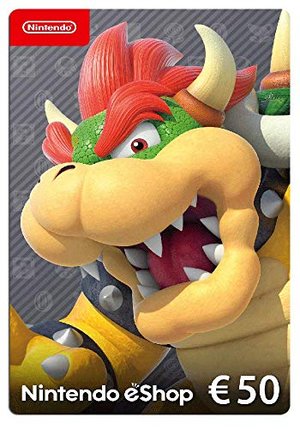Natürlich möchte jeder Spieler seine Freunde nicht nur im realen Leben bei sich haben, sondern auch in der Freundesliste auf der Konsole. Im Folgenden erklären wir euch, wie ihr Freunde auf eurer Nintendo Switch hinzufügen und löschen könnt.
Voraussetzungen für das Hinzufügen von Freunden
Es ist natürlich egal welches Nintendo Switch-Modell ihr besitzt, Freunde könnt ihr auf jeder Variante hinzufügen. Allerdings müsst ihr für das Hinzufügen gewissen Voraussetzungen erfüllen. Aber keine Sorge, sie stellen keine große Hürde dar.
Folgende Punkte müssen erfüllt sein, damit ihr Freunde hinzufügen könnt:
- Stellt sicher, dass eure Nintendo Switch die neuste Firmware installiert hat.
- Ihr müsst euren Nintendo-Account mit eurem Nutzerkonto verknüpft haben, ansonsten könnt ihr keine Freundesanfragen versenden oder empfangen.
- Eure Konsole muss eine Internetverbindung haben. Sollte eure Switch nicht mit dem Internet verbunden sein, wird die Freundesanfrage vorübergehend auf der Konsole gespeichert. Sobald sich die Switch das nächste Mal mit dem Internet verbindet, wird die Freundesanfrage automatisch gesendet.
Hinzufügen von Freunden auf der Switch
Es gibt zwei Varianten, wie ihr einen neuen Freund auf eurer Switch hinzufügen könnt.
Eine Variante, einen Freund hinzuzufügen, ist es, dass ihr eine Freundesanfrage von einem anderen Spieler annehmt. Bei der zweiten Variante versendet ihr eine Freundesanfrage, die dann vom anderen Nutzer angenommen werden muss.
Geht wie folgt vor:
- Wählt euer Nutzersymbol (auf der Nutzerseite) im Home-Menü
- Dort könnt ihr „Freundesvorschläge“ und „Freund hinzufügen“ sehen.
Unter „Freundesvorschläge“ könnt ihr Freundesanfragen an Spieler versenden, mit denen ihr auf Smart-Geräte-Apps von Nintendo (beispielsweise Super Mario Run etc.), auf der Nintendo 3DS, Twitter oder Facebook bereits befreundet seid.
Hierfür müsst ihr nur sicherstellen, dass die genannten Geräte beziehungsweise Konten auch den Zugriff und die Berichtigung dazu besitzen. Also muss eure Nintendo Network ID und/oder eure Facebook- und Twitter-Konto mit eurem Nintendo-Account verknüpft sein.
Unter dem Menüpunkt „Freunde hinzufügen“ könnt ihr ausstehende Freundesanfragen annehmen, von euch versendete Anfragen einsehen oder neue Freundesanfragen versenden.
Über folgende Methoden könnt ihr neue Freundesanfragen verschicken:
- Über Freundescode suchen: Gebt den Freundescode eines Spielers ein, um eine Anfrage zu verschicken. Der Freundescode steht im Profil eines jeden Nutzers, es ist eine zwölfstellige Zahlenkombination. Euer Code steht rechts neben eurem Profilbild, unter eurem Namen und eurem Online-Status.
- Nutzer suchen, mit denen gespielt wurde: Hier könnt ihr Spieler sehen, mit denen ihr online gespielt habt und ihnen dann eine Anfrage versenden.
- Nach lokalen Nutzern suchen: Hier könnt ihr Freundesanfragen mit Spielern aus eurer Nähe austauschen.
Freundesliste finden & Freunde entfernen
Wenn ihr eure Freundesliste einsehen möchtet, geht wie folgt vor:
- Öffnet euer Profil. Drückt dafür die Home-Taste und navigiert oben links auf euer Profilsymbol.
- Links erscheint der Menüpunkt „Freundesliste“. Klickt auf und ihr seht eure Freundesliste.
Wenn ihr einen Kontakt wieder entfernen oder ihn sogar blockieren möchtet, geht wie folgt vor:
- Öffnet euer Profil. Drückt dafür die Home-Taste und navigiert oben links auf euer Profilsymbol.
- Hovert über das gewünschte Profil des Freundes und drückt A, dadurch öffnet sich die Detailansicht.
- Wählt nun „Optionen“ aus. Danach könnt ihr zwischen „Freund löschen“ und „Nutzer sperren“ auswählen. Wenn ihr einen Spieler blockiert, kann er euch keine Freundesanfrage mehr schicken. Außerdem trefft ihr diesen Spieler bei zukünftigen Online-Matches nicht mehr an.
Freundescode ändern
Wenn ihr möchtet, könnt ihr euren Freundescode auch manuell ändern. Geht hierfür wie folgt vor:
- Wählt im Home-Menü euer Profil aus (wie oben beschrieben).
- Navigiert zum Menüpunkt „Nutzereinstellungen“.
- Navigiert von dort aus zum Punkt „Freundeseinstellungen“.
- Als letztens müsst ihr nun die Option „Freundescode erneut ausstellen“ wählen. Daraufhin könnt ihr euren Freundescode anpassen.